Panduan Cara Mengakses Object Storage (Nevaobjects)
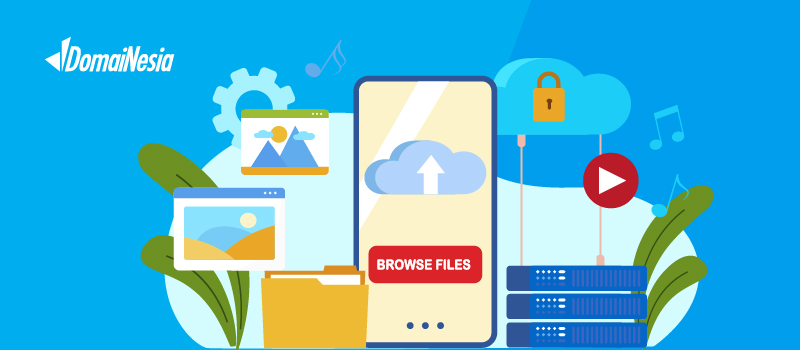
Mengakses Object Storage – Object Storage adalah penyimpanan yang bersifat object-oriented, dimana file yang tersimpan dianggap sebagai sebuah objek. Object storage ibarat wadah kosong yang dapat menampung berbagai tipe data yang akan kamu simpan tanpa adanya folder maupun hirarki file.
“Lalu apa perbedaan Object Storage dengan penyimpanan yang biasa digunakan?”
Sebenarnya secara fungsi storage yang biasa kamu gunakan itu sama dengan object storage, yaitu sama-sama sebagai media penyimpanan.
Hanya saja bedanya terletak pada jenis data dan kapasitas data. Storage object mampu menyimpan jenis unstructured data yang berukuran besar bahkan penyimpanan ini dapat menyimpan hingga skala exabytes. Sedangkan storage yang biasa kamu gunakan hanya sebatas skala megabytes atau gigabytes saja.
DomaiNesia memiliki produk Object Storage bernama Nevaobjects yang siap untuk menyimpan berbagai macam data yang kamu punya, mulai dari foto, video, dan file lainnya. Buat kamu yang penasaran dengan produk DomaiNesia ini, langsung saja akses website Domainesia dan pilih Object Storage sesuai kebutuhan kamu.
“Bagaimana cara mengakses Object Storage (Nevaobjects)?”
Untuk mengakses Object Storage kamu perlu menggunakan S3 Client. S3 (Simple Storage Service) client untuk object storage adalah perangkat lunak atau pustaka yang memungkinkan pengguna untuk berinteraksi dengan layanan penyimpanan Amazon S3. Amazon S3 adalah layanan penyimpanan objek yang sangat skalabel, aman, dan dapat diandalkan yang disediakan oleh Amazon Web Services (AWS).
Singkatnya, S3 Client merupakan aplikasi perantara yang dapat membantu kamu dalam mengelola data di object storage. Ada beberapa S3 Client yang bisa kamu gunakan, salah satunya adalah Cyberduck. Eitss, tenang saja, pada panduan ini selain akan menjelaskan langkah-langkah mengakses object storage , juga akan memberikan rekomendasi S3 Client yang bisa kamu gunakan.
Rekomendasi S3 Client
Berikut ini beberapa aplikasi S3 Client yang bisa kamu gunakan untuk mengakses object storage, antara lain :
1. S3 Browser
S3 browser adalah aplikasi perangkat lunak atau alat yang dirancang untuk menyediakan antarmuka grafis (GUI) bagi pengguna untuk berinteraksi dengan Layanan Penyimpanan Sederhana Amazon (Amazon S3).
Dengan menggunakan S3 Browser kamu bisa melihat, mengunggah, mengunduh, memperbarui, dan menghapus objek yang disimpan di dalam bucket object storage.
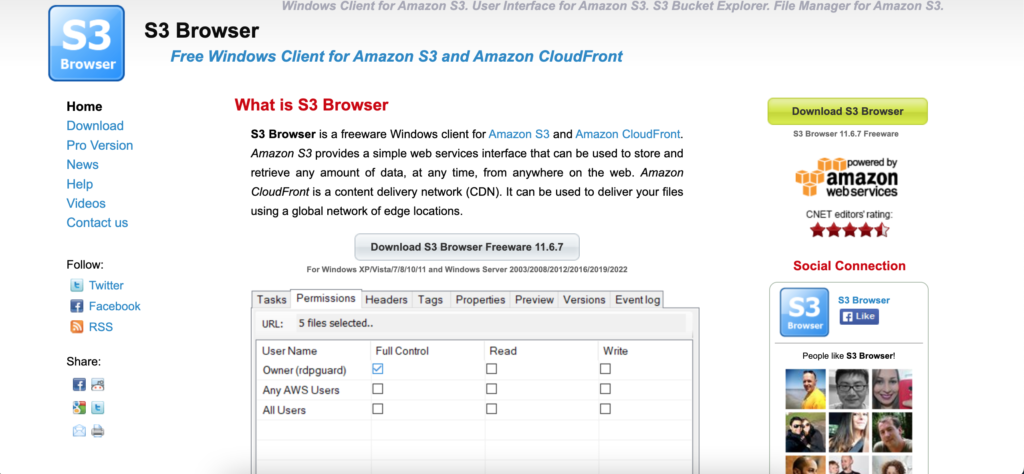
Selain sebagai manajemen objek, juga bisa digunakan untuk mengelola metadata objek, seperti menambah atau mengedit metadata. S3 browser tersedia dalam berbagai bentuk, termasuk aplikasi desktop, ekstensi browser, atau layanan berbasis web. Jadi kamu bisa menggunakan S3 Browser sesuai dengan kebutuhan.
2. Cyberduck
Sama hal nya dengan S3 browser, Cyberduck juga salah satu aplikasi S3 Client yang digunakan sebagai pengelolaan object storage. Cyberduck memiliki antarmuka pengguna yang intuitif dan ramah pengguna, membuatnya mudah digunakan oleh pengguna.
Selain itu, Cyberduck tersedia untuk platform macOS dan Windows. Cyberduck support berbagai layanan penyimpanan cloud populer, seperti Amazon S3, Google Cloud Storage, Microsoft Azure, hingga Nevaobjects.
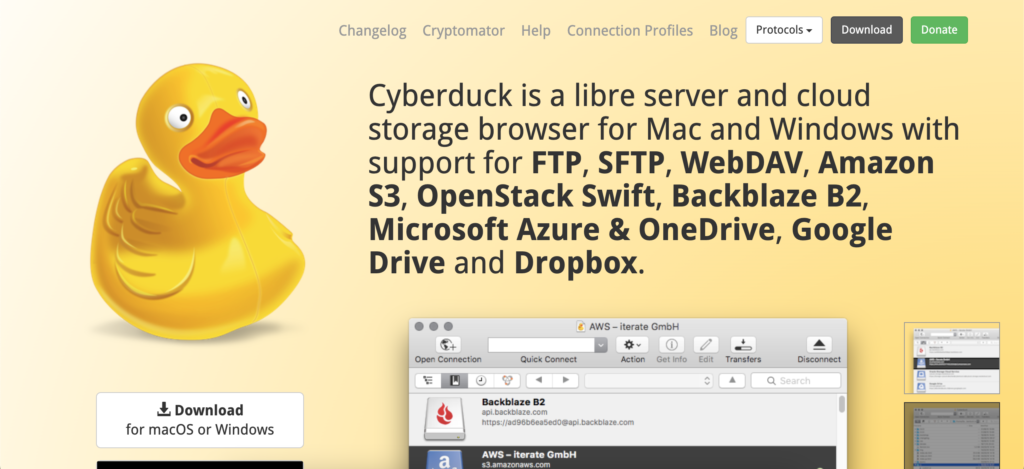
Selain integrasi dengan layanan cloud, Cyberduck juga mendukung protokol transfer file seperti FTP, SFTP, dan WebDAV, memungkinkan pengguna untuk mengelola file mereka di berbagai server. Cyberduck juga merupakan perangkat lunak open source, sehingga dapat diunduh dan digunakan secara gratis.
3. Rclone
Rclone merupakan perangkat lunak yang memungkinkan pengguna untuk mengakses serta mengelola berkas yang disimpan dalam berbagai penyedia layanan penyimpanan cloud, seperti Google Drive, Dropbox, Amazon S3, dan platform lainnya.
Dibandingkan dengan layanan serupa yang umumnya menggunakan antarmuka pengguna grafis (GUI), Rclone menawarkan antarmuka baris perintah (CLI) yang memungkinkan pengguna untuk dengan cepat dan mudah mengatur berkas di berbagai penyedia layanan penyimpanan cloud melalui pengetikan perintah-perintah di terminal.
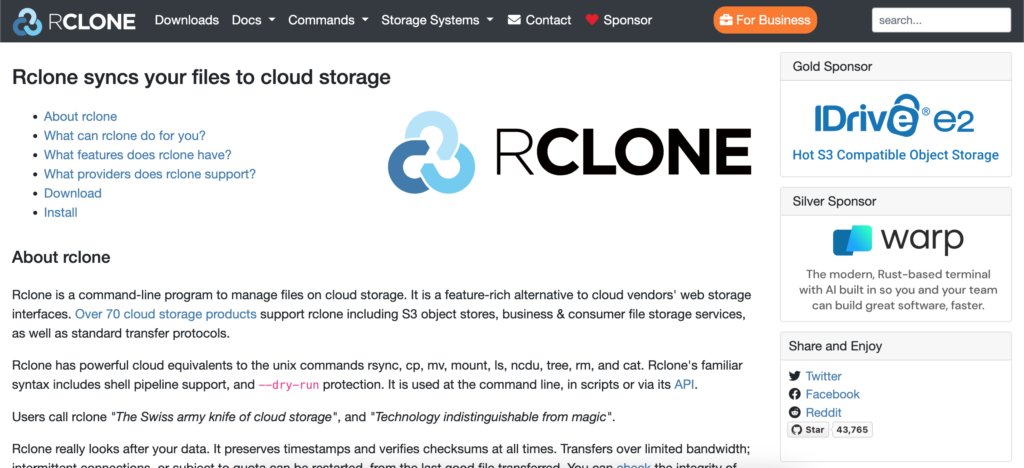
4. CloudMounter
CloudMounter adalah aplikasi yang memungkinkan pengguna untuk mengakses dan mengelola berbagai layanan penyimpanan cloud dan server FTP/SFTP melalui satu antarmuka yang terintegrasi.
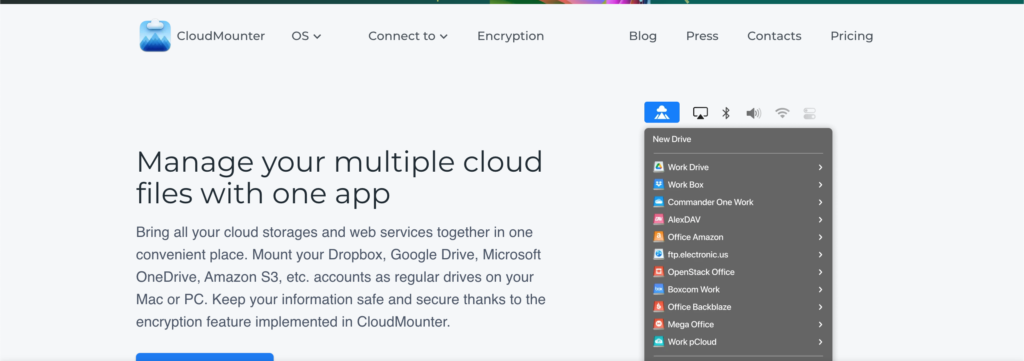
Dikembangkan oleh Eltima Software, CloudMounter menyediakan cara yang mudah dan aman untuk mengakses data yang disimpan di berbagai penyedia layanan cloud tanpa perlu mengunduh atau menyimpannya secara lokal. Selain itu CloudMounter juga mendukung berbagai penyedia layanan cloud populer seperti Google Drive, Dropbox, Amazon S3, Microsoft OneDrive, dan lainnya.
Tahap Persiapan
Untuk mengakses Object Storage (Nevaobjects) ada beberapa hal yang perlu kamu persiapkan. Berikut ini yang perlu kamu persiapkan, antara lain :
Memiliki Object Storage
Pastikan kamu memiliki object storage ya DomaiNesians! Buat kamu yang belum punya, langsung saja akses website DomaiNesia dan pilih object storage sesuai dengan kebutuhan kamu.
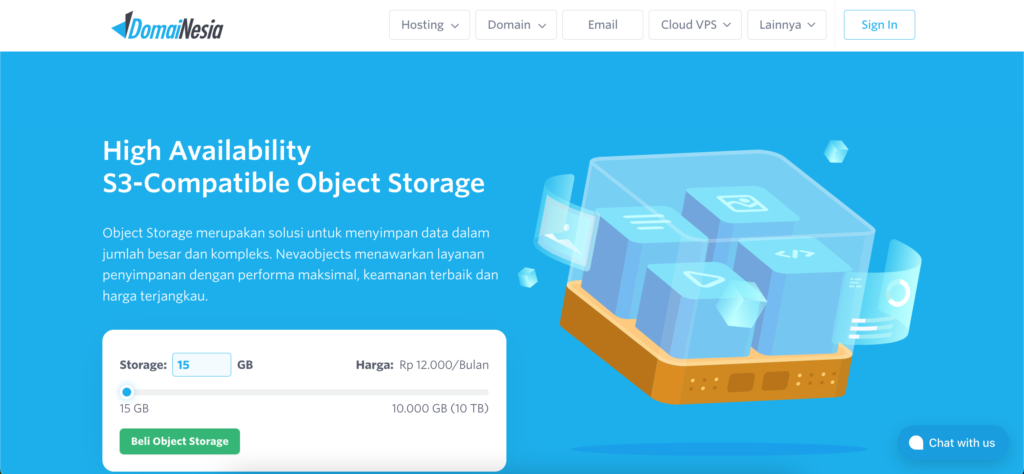
Download S3 Client
Kamu bisa memilih salah satu S3 Client yang telah dijelaskan pada bahasan sebelumnya. Untuk panduan mengakses object storage kali ini akan menggunakan Cyberduck sebagai S3 Client. Untuk itu silakan mengunduh S3 client yang ingin kamu gunakan ya!
Cara Akses Object Storage (Nevaobjects)
Adapun cara mengakses object storage (Nevaobjects) antara lain lain sebagai berikut :
1. Login MyDomaiNesia
Buka MyDomaiNesia pada web browser kamu. Lalu masukkan username dan password. Username dan password ini merupakan akun pada saat register di DomaiNesia sebelum pembelian domain, hosting, maupun object storage.
Setelah itu kamu akan diarahkan ke dashboard MyDomaiNesia.
Pada dashboard MyDomaiNesia, kamu bisa mengetahui produk apa saja yang dibeli. Silahkan klik My Services dan pilih Object Storage yang akan diakses menggunakan S3 Client
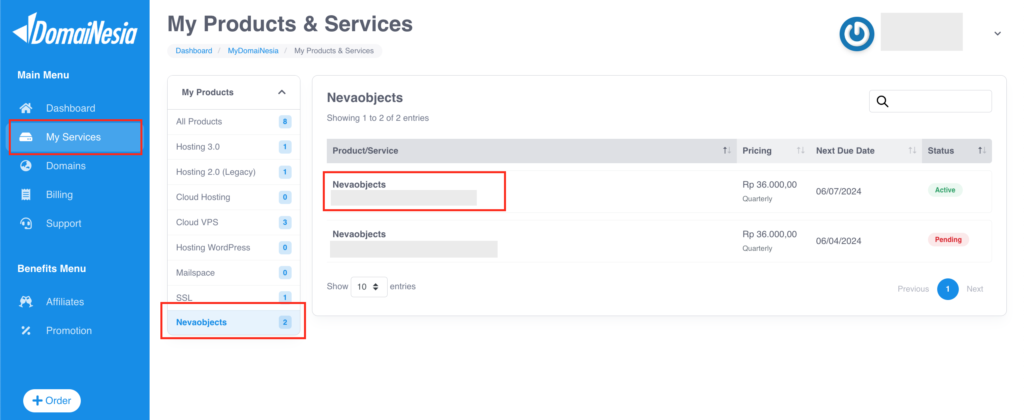
2. Membuat Bucket Object Storage
Dalam panduan mengakses object storage (Nevaobjects) ini kamu membutuhkan 3 komponen penting, yaitu access key, bucket, dan S3 Endpoint.
Komponen pertama yaitu Bucket. Bucket pada object storage berperan sebagai tempat penyimpanan.
Untuk membuat bucket, kamu bisa klik Buckets. Setelah itu pada kolom Create Buckets, silakan buat nama bucket.
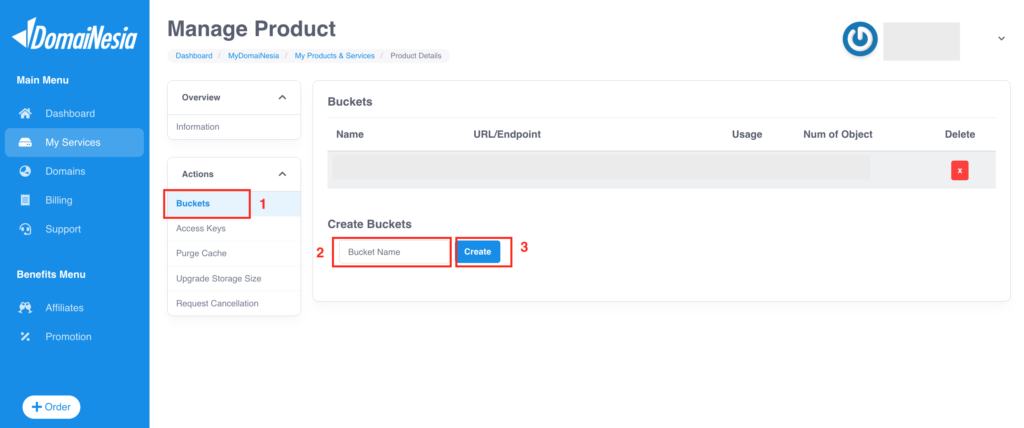
Penamaan Bucket bisa sebagai path maupun subdomain. Sebagai contoh pada panduan ini menamakan bucket dengan marketingbucket-1. Maka nanti path untuk mengakses data atau file adalah https://s3.nevaobjects.id/marketingbucket-1/Object-Storage.jpeg. Lalu klik Create untuk membuat bucket.
Selanjutnya komponen yang kedua adalah S3 Endpoint. Kamu tidak perlu pusing untuk mendapatkan S3 Endpoint. Cukup salin S3 Endpoint yang ada pada tab Information.
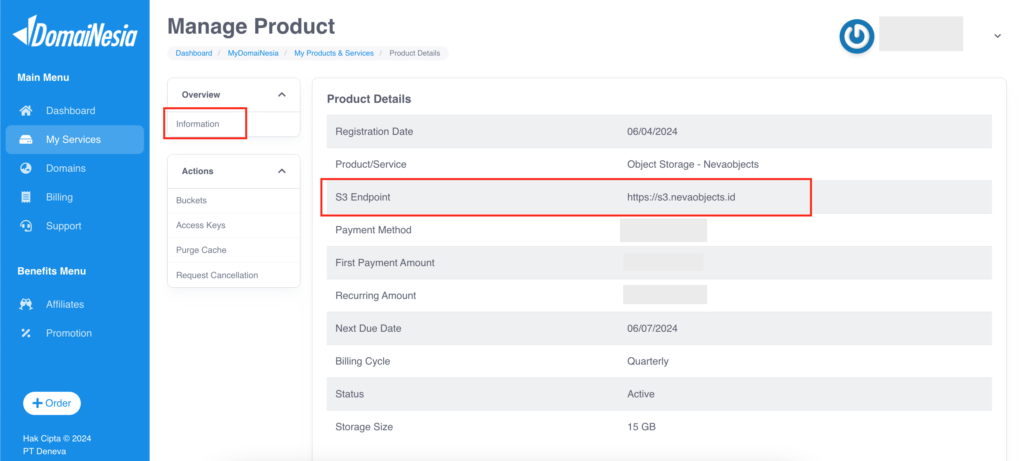
3. Membuat Access Key
Untuk mendapatkan komponen yang ketiga Access Key, kamu bisa membuatnya terlebih dahulu. Silakan klik Access Keys. Kemudian tulis nama Access Key.
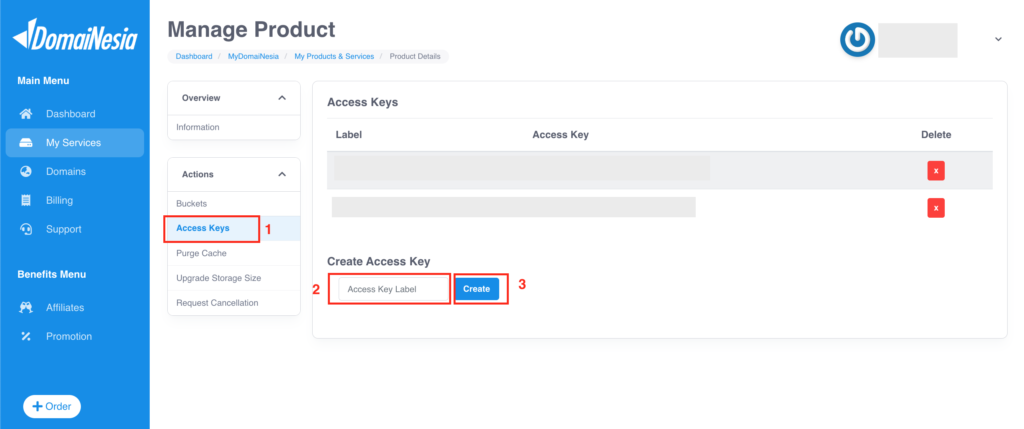
Kamu bisa menuliskan nama Access Key sesuai dengan keinginan. Tulis pada kolom Create Access Key Label lalu klik Create.
Yap! Kamu telah mendapatkan Access Key beserta Secret Key. Silakan salin Access Key dan Secret Key dan paste ke dalam notepad atau notes.
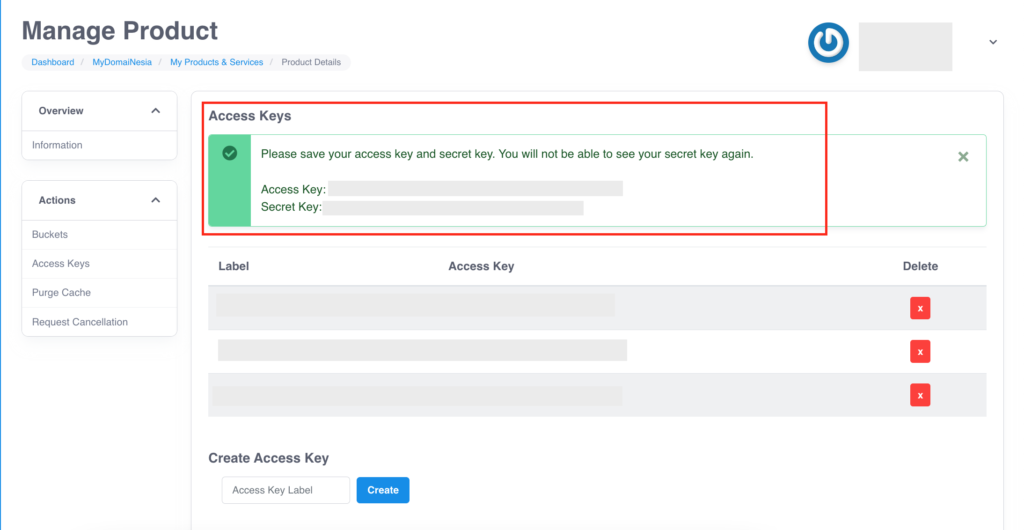
4. Mengakses Object Storage (Nevaobjects) dengan Cyberduck (S3 Client)
Ketiga komponen sudah kamu dapatkan. Sekarang saatnya mengakses object storage melalui Cyberduck. Pertama, kamu bisa membuka atau mengakses Cyberduck yang telah diinstall di laptop atau PC. Setelah itu klik Open Connection. Lalu pada kolom atas silakan pilih Amazon S3.
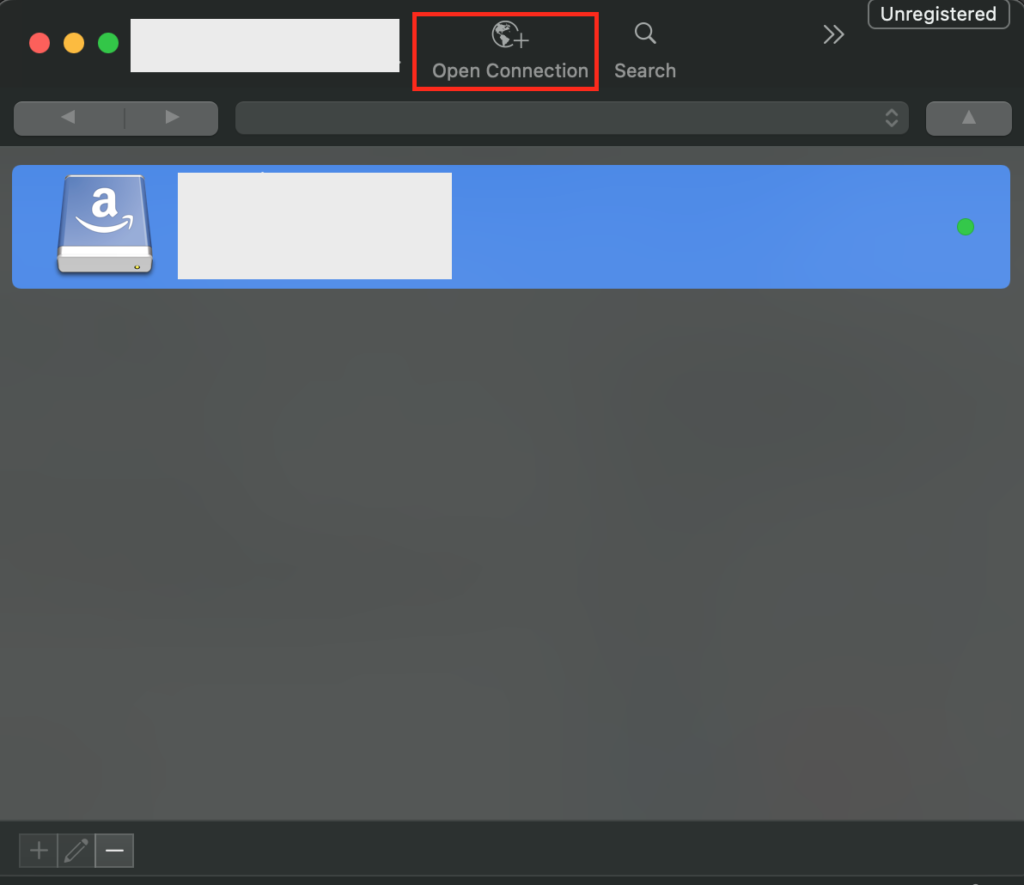
Setelah itu kamu akan diminta untuk memasukkan beberapa komponen sebagai berikut :
- Server => Silakan masukkan S3 Endpoint.
- Access Key ID => Silakan masukkan Access Key yang telah dibuat pada langkah sebelumnya.
- Secret Access Key => Silakan masukkan Secret Key yang telah dibuat pada lang ah sebelumnya.
Setelah itu klik Connect. Maka secara otomatis kamu akan diarahkan ke dalam bucket yng telah kamu buat.
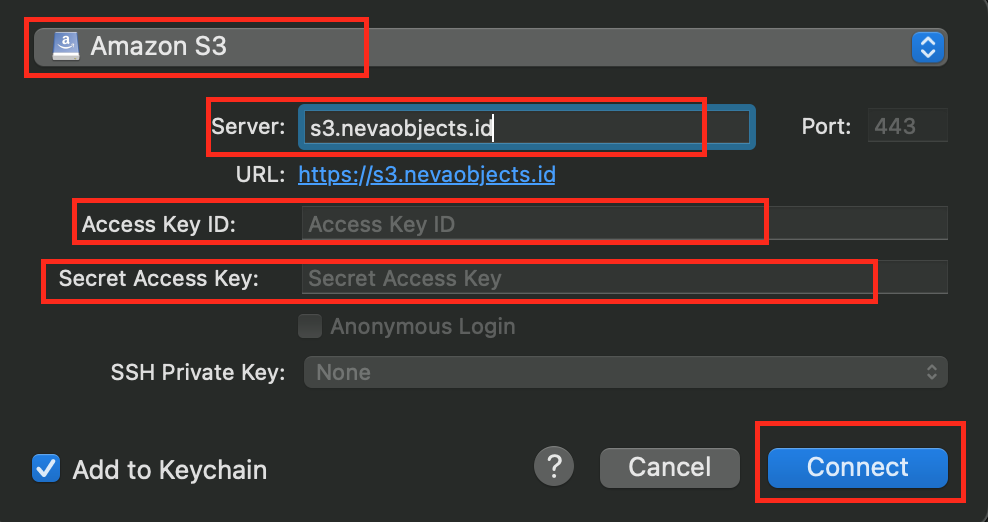
Kesimpulan
Bagaimana? Mengakses object storage (Nevaobjects) mudah dilakukan bukan? Buat kamu yang memiliki data yang sangat besar hingga skala exabytes, Nevaobjects sangat cocok untuk memenuhi kebutuhan penyimpanan data kamu. Apalagi data yang kamu simpan dalam bentuk yang bervariasi. Langsung saja cek object storage DomaiNesia dan pilih sesuai dengan kebutuhanmu ya.
Baca Juga : Membuat Cloud Storage Sendiri dengan OwnCloud di Hosting

